Nakon instalacije iOS 11 na iPhone i iPad, mnogi su korisnici počeli doživljavati različite probleme pri povezivanju s Wi-Fi mrežama. Međutim, kada se iPhone ne poveže s Wi-Fi mrežom ili Internet ne funkcionira nakon povezivanja, to nije vijest, i ovdje je teško kriviti iOS 11. Iako se prenapon tih problema pojavljuje nakon instalacije sljedećeg ažuriranja.
No, najpopularnije pitanje povezano s Wi-Fi mrežom u sustavu iOS 11, zbog toga se Wi-Fi ne isključuje nakon isključivanja u upravljačkom centru. Zašto se uključi i kako potpuno isključiti Wi-Fi mrežu na iPhoneu ili iPadu. Ovo nije problem, funkcija se samo provodi. Iako je za mene velika tajna zašto su donijeli takvu odluku. Pročitajte više o tome kasnije u članku.
Pa, i vjerojatno jedina (primjetna) promjena u sustavu iOS 11 vezana uz Wi-Fi, značajka je koja vam omogućuje povezivanje s bežičnom mrežom bez unosa zaporke. Dovoljno je da svoj telefon ili tablet Apple tablet dovede na drugi iOS uređaj, u kojem je već spremljena zaporka s ove mreže iu kontaktima kojih imate svoje podatke. No, pokušat ću reći o ovoj značajci u nekom drugom članku. Malo je vjerojatno da će ga netko koristiti, ali rješenje je zanimljivo.
Nakon instalacije iOS 11, sve funkcionira na moj iPhone 6 i ipad bez problema.Istina, često se ne povezujem s nekim novim Wi-Fi mrežama. Ali ne svatko je sretan kao ja. Dakle, neka razvrstavamo stvari u red.
Na iPhoneu i iPadu s iOS 11, Wi-Fi se ne isključuje i uključuje se. Što učiniti
Provjeren je, i doista, postoji takav problem. Ali to vjerojatno nije ni problem, već takva posebna i originalna implementacija funkcije u stilu Apple, koju nitko ne treba.
Što je to? Ako isključite Wi-Fi mrežu klikom na ikonu na kontrolnoj točki (što je vrlo pogodno i što mnogi koriste), Wi-Fi neće biti potpuno isključen. IPhone će jednostavno biti odspojen s Wi-Fi mreže. Sve veze će biti prekršene. A ako idete na Wi-Fi postavke, vidjet ćemo poruku da su "nove Wi-Fi veze isključene na kontrolnoj točki". Wi-Fi je uključen. Samo se ne isključuje u potpunosti. Evo kako izgleda:

Mnogi to pišu da je uključen Wi-Fi iOS 11. Najvjerojatnije nije. Samo ga isključite na kontrolnoj točki i idite u postavke, provjerite je li uključen.
Zašto je to učinjeno, ne znam. Ako znate, napiši komentare. Vrlo čudno i nepotrebno rješenje.
Da biste potpuno onemogućili Wi-Fi na iPhone uređaju, morate se uključiti u staromodne postavke i on će je onemogućiti.

Zašto onda ovo kontrolno mjesto, ako se i dalje morate popeti na postavke. Ali samo ako morate potpuno onemogućiti Wi-Fi.
Problemi povezivanja s Wi-Fi mrežom u sustavu iOS 11
I problemi su isti: iPhone (dobro ili iPad) ne vidi Wi-Fi mrežu, pogreška "nije se mogla povezati s mrežom", veza je beskonačna, lozinka se ne pojavljuje itd. Kao što sam to razumjela, ništa novo u sustavu iOS 11 u tom smislu. I to je dobro
Napisao sam o rješenju svih ovih problema u detaljima u sljedećim člancima:
- iPhone ili iPad se ne povezuju s Wi-Fi mrežom, internet ne radi
- iPhone ili iPad ne vide Wi-Fi mrežu
Ako naiđete na pogreške prilikom povezivanja s bežičnom mrežom, pokušajte ponovo uspostaviti vezu, ponovno postaviti mrežne postavke ili potpuno resetirati uređaj. To može pomoći ako nema problema s samom pristupnom točkom. Ako se drugi uređaji povežu s ovom mrežom i rade normalno.
- Za početak, ponovo pokrenite svoj iPhone i iPad. Također učitajte usmjerivač. Ako imate pristup toj osobi.
- Idite na postavke, odaberite "problem" Wi-Fi mrežu i kliknite na "Zaboravi ovu mrežu" (ako ste prethodno bili povezani s njom).
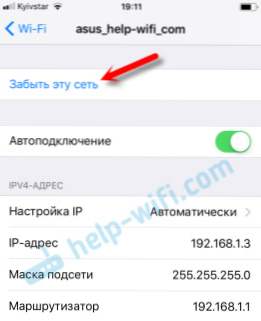 Zatim se pokušajte spojiti na ovu mrežu.
Zatim se pokušajte spojiti na ovu mrežu. - Vraćanje mrežnih postavki. Najviše radi. U procesu pisanja ovog članka moj iPhone 6 na iOS 11 nije se želio povezati sa svojom kućnom W-Fi mrežom (više puta sam ga odvojio i povezao za snimanje zaslona). Samo se ne pojavljuje redak u kojem morate unijeti zaporku.Poništili su postavke mreže. Idite na Postavke - Općenito - Ponovno postavljanje - Vraćanje mrežnih postavki. Potvrdite radnju. Ništa loše neće se dogoditi, samo će lozinke sa svih Wi-Fi mreža letjeti.
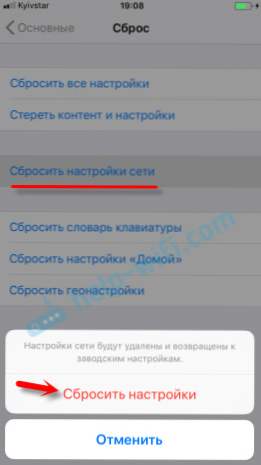 Uređaj će se ponovo pokrenuti.
Uređaj će se ponovo pokrenuti. - Puni reset na tvorničke postavke. Ovo je posljednje sredstvo. Pa, ne činjenica da će to pomoći. Svi uređaji, postavke itd. Bit će izbrisani na uređaju. Pažljivo razmotrite prije nego što to učinite. Možete vratiti na tvorničke postavke na isti način kao što sam prikazao na snimci zaslona iznad. Samo odaberite stavku "Vrati sve postavke".
Budući da je iOS 11 nedavno objavljen, sasvim je moguće da još uvijek nisu poznati svi problemi. Ako imate zanimljive informacije o toj temi, možete je podijeliti u komentarima u ovom članku. Tamo, u komentarima, možete opisati svoj problem. Ali tek nakon čitanja članka i pokušaja svih savjeta. Sve dobro!





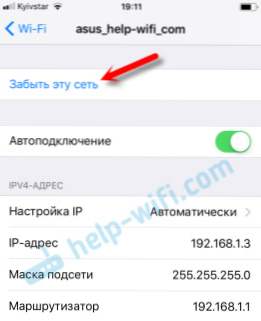 Zatim se pokušajte spojiti na ovu mrežu.
Zatim se pokušajte spojiti na ovu mrežu.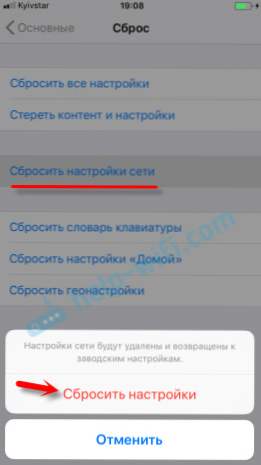 Uređaj će se ponovo pokrenuti.
Uređaj će se ponovo pokrenuti.






